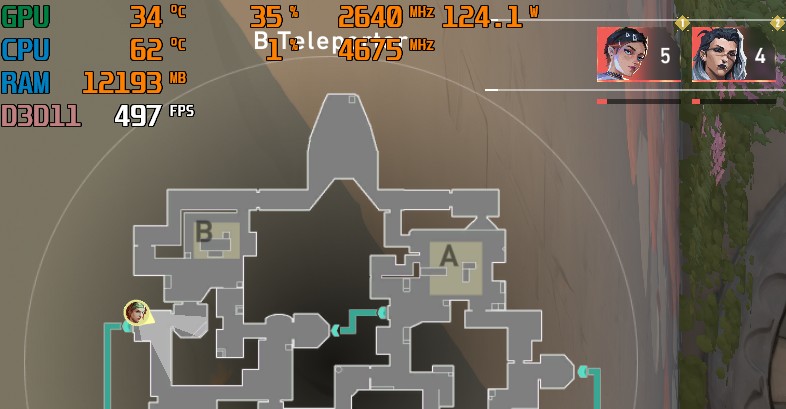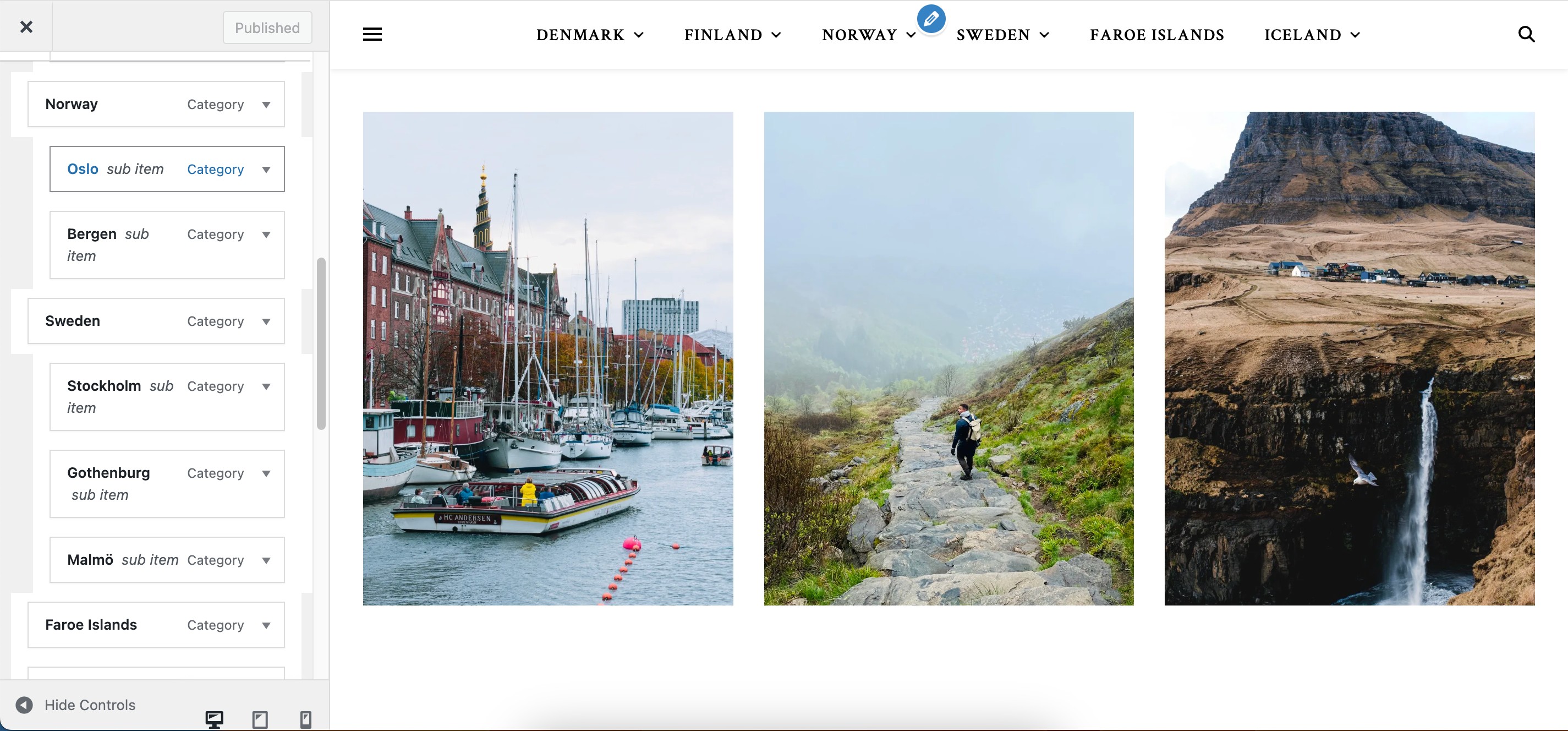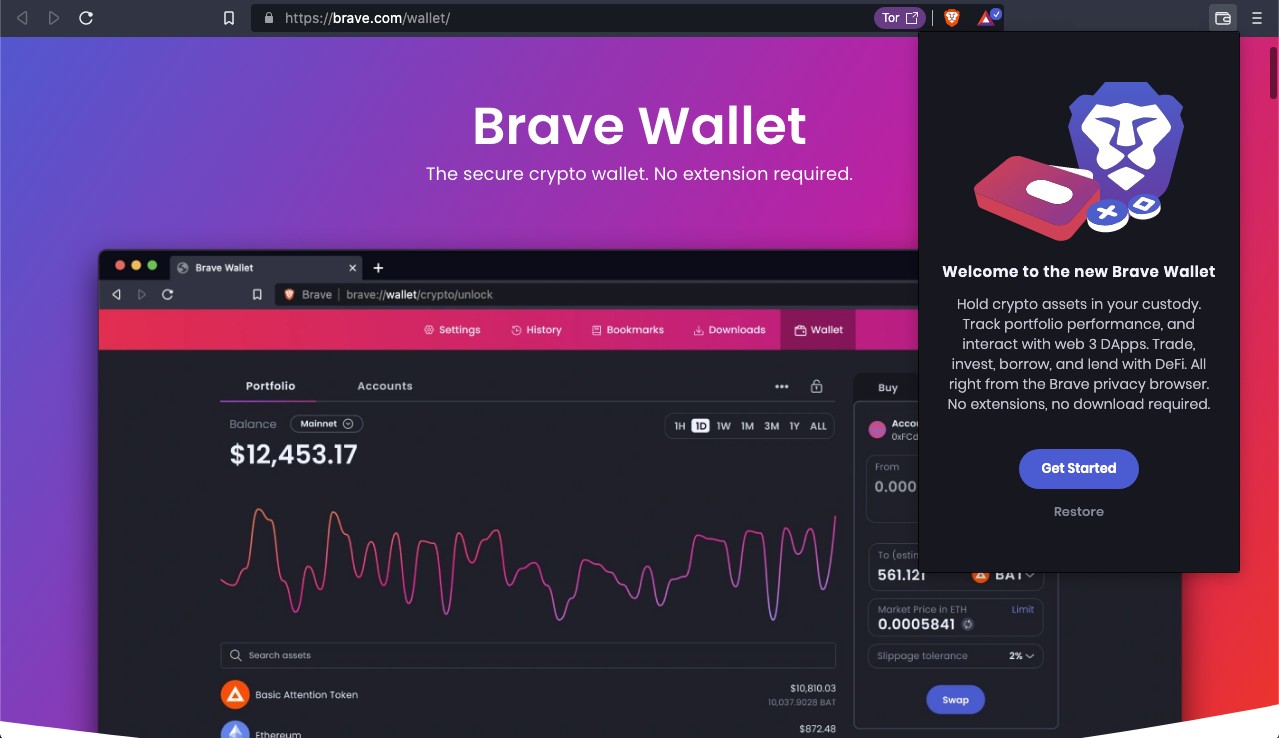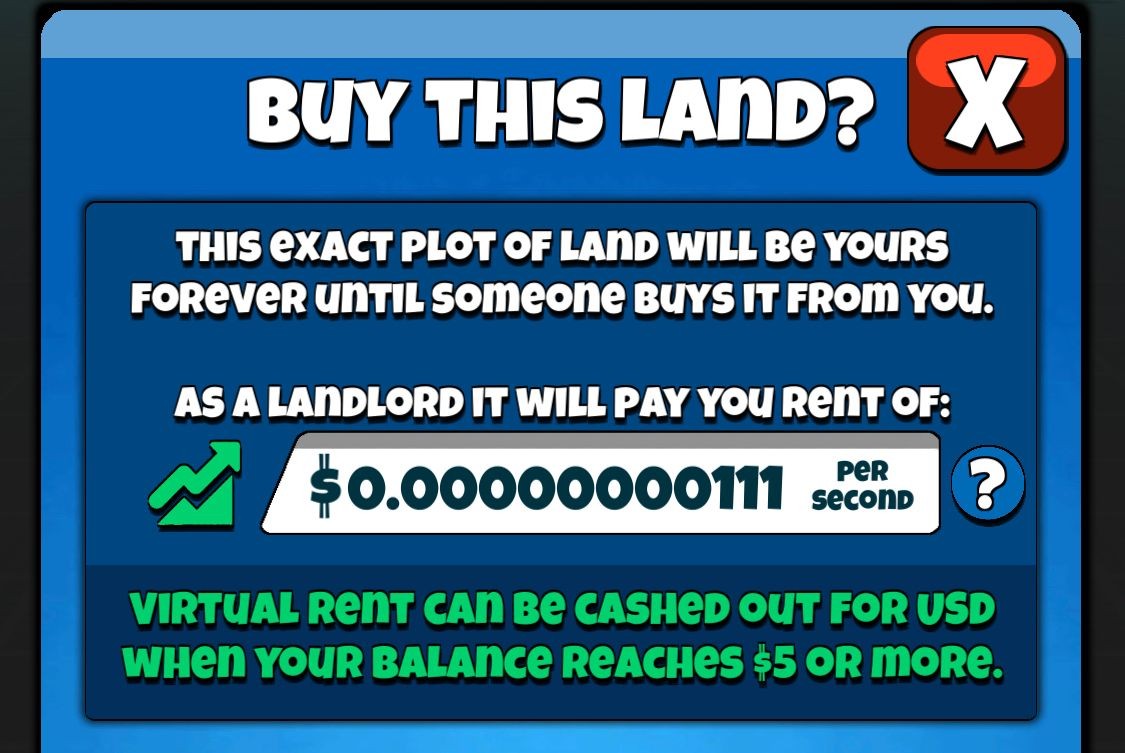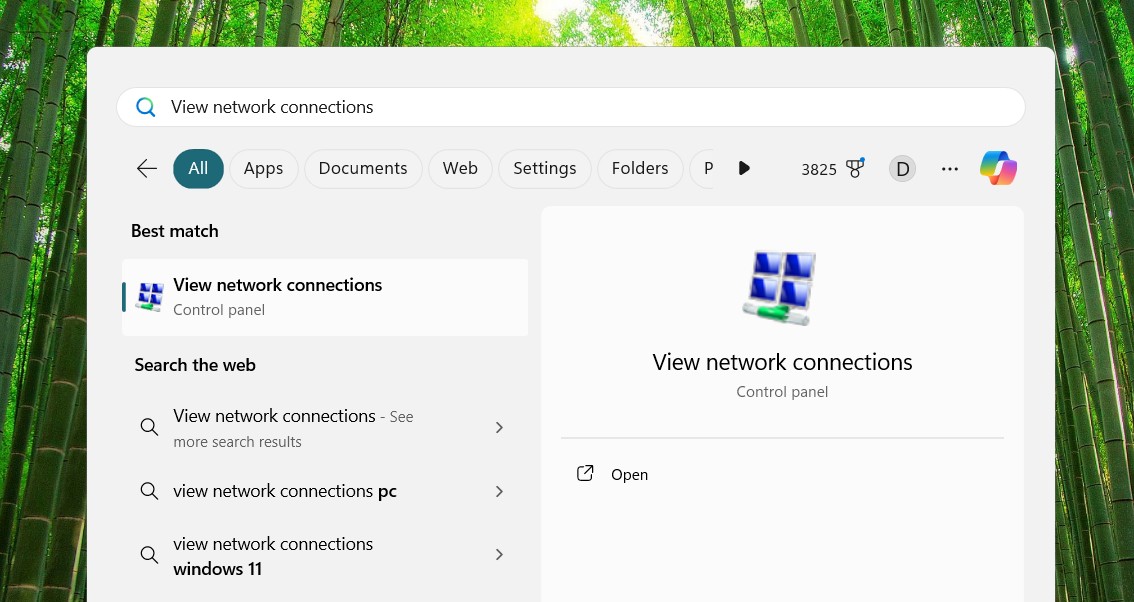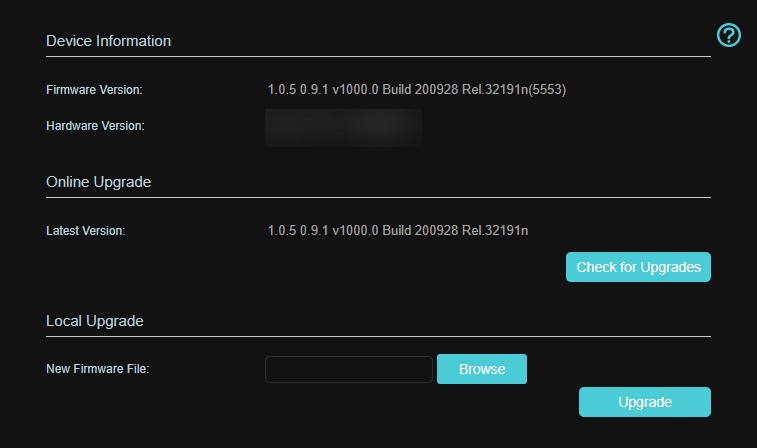Contents
Raspberry Pi là một thiết bị phổ biến trong cộng đồng công nghệ, nhưng đôi khi bạn có thể gặp phải vấn đề không khởi động được. Nếu bạn đang gặp phải tình trạng này, hãy làm theo các bước sau để khắc phục sự cố.
Phần Mở Đầu
Khi bạn kết nối nguồn điện cho Raspberry Pi mà không thấy thiết bị khởi động, đó có thể là dấu hiệu của một số vấn đề kỹ thuật. Bài viết này sẽ hướng dẫn bạn cách kiểm tra và khắc phục các vấn đề phổ biến khi Raspberry Pi không khởi động được, từ việc kiểm tra nguồn điện đến việc kiểm tra thẻ nhớ microSD.
Nội Dung Chính
Kiểm Tra Nguồn Điện
Đầu tiên, hãy kiểm tra nguồn điện của bạn. Raspberry Pi 5 yêu cầu một bộ nguồn USB-C 27W. Một số người dùng đã báo cáo rằng bộ nguồn của Pi 4 có thể đủ, nhưng điều này thường không đúng khi kết nối với các thiết bị ngoại vi.
 Bộ nguồn USB-C 27W của Raspberry Pi
Bộ nguồn USB-C 27W của Raspberry Pi
Nếu bạn gặp khó khăn trong việc mua bộ nguồn chính thức, hãy cân nhắc mua bộ nguồn chính thức 27W của Raspberry Pi thay vì sử dụng các sản phẩm của bên thứ ba. Nếu phải sử dụng bộ sạc của bên thứ ba, hãy chọn loại có công suất cao hơn 27W.
Kiểm Tra Thiết Bị Khởi Động
Raspberry Pi 5 có thể khởi động từ nhiều loại thiết bị khác nhau như thẻ microSD, thiết bị USB, và thậm chí là qua Ethernet hoặc SSD qua PCIe. Nếu Raspberry Pi 5 không khởi động đúng cách và bộ nguồn không phải là nguyên nhân, hãy đảm bảo rằng thiết bị khởi động không có vấn đề.
 Bo mạch Raspberry Pi 5
Bo mạch Raspberry Pi 5
Chỉ có Raspberry Pi OS Bookworm được hỗ trợ bởi Raspberry Pi 5. Các phiên bản cũ hơn sẽ hiển thị thông báo lỗi trên màn hình chẩn đoán khởi động.
Kiểm Tra Cáp HDMI
Nếu Raspberry Pi 5 không khởi động do vấn đề về cáp HDMI, hãy sử dụng cáp Micro HDMI sang HDMI chất lượng cao thay vì sử dụng bộ chuyển đổi. Cáp chính thức Micro HDMI sang HDMI của Raspberry Pi là một lựa chọn bền bỉ và giá cả phải chăng.
Khắc Phục Raspberry Pi 4 Không Khởi Động
 Bo mạch Raspberry Pi 4
Bo mạch Raspberry Pi 4
Raspberry Pi 4 sử dụng bộ nguồn USB-C và yêu cầu bộ nguồn 5.1V 3A. Nếu bạn gặp vấn đề về nguồn điện, hãy đảm bảo rằng bộ sạc của bạn có thể cung cấp đủ công suất.
Nếu đèn LED đỏ bật sáng nhưng Raspberry Pi 4 không khởi động, có thể là do hệ điều hành không tương thích. Bạn cần cài đặt phiên bản mới nhất của Raspberry Pi OS, phát hành sau tháng 6 năm 2019.
Không Có Hình Ảnh Trên Màn Hình
Nếu bạn không thấy hình ảnh trên màn hình, hãy kiểm tra xem cáp HDMI có được kết nối đúng với cổng HDMI0 (cổng bên trái) hay không. Raspberry Pi 4 có hai cổng HDMI, và việc kết nối sai cổng có thể gây ra vấn đề.
Kiểm Tra Đèn LED Đỏ và Xanh
Khi Raspberry Pi khởi động, đèn LED đỏ và xanh sẽ bật sáng. Đèn LED đỏ biểu thị nguồn điện (PWR), trong khi đèn LED xanh biểu thị hoạt động (ACT). Nếu đèn LED xanh tắt, có thể có vấn đề với thẻ SD hoặc hệ điều hành. Nếu đèn LED đỏ nhấp nháy hoặc tắt, có thể có vấn đề với nguồn điện.
 Đèn LED nguồn của Raspberry Pi
Đèn LED nguồn của Raspberry Pi
Kiểm Tra Thẻ MicroSD
Nếu Raspberry Pi không khởi động, hãy kiểm tra thẻ microSD. Bạn có thể sử dụng công cụ định dạng thẻ nhớ đáng tin cậy để kiểm tra và định dạng lại thẻ. Nếu thẻ bị hỏng, hãy thay thế bằng thẻ mới.
 Thẻ microSD chính thức của Raspberry Pi
Thẻ microSD chính thức của Raspberry Pi
Không Có Tín Hiệu Video
Nếu không có tín hiệu video, hãy kiểm tra xem thẻ SD có khả năng khởi động và cáp HDMI có hoạt động hay không. Bạn có thể buộc Raspberry Pi phát hiện HDMI bằng cách thêm dòng sau vào tệp config.txt trong phân vùng /boot/:
hdmi_force_hotplug=1Kiểm Tra Raspberry Pi Có Bị Hỏng Hay Không
Nếu đã thử mọi cách mà Raspberry Pi vẫn không khởi động, có thể thiết bị đã bị hỏng. Hãy so sánh với một thiết bị tương tự đang hoạt động để xác định xem vấn đề nằm ở đâu.
 Raspberry Pi Zero
Raspberry Pi Zero
-
Tại sao Raspberry Pi 5 của tôi không khởi động được?
- Có thể do bộ nguồn không đủ công suất, thẻ SD không hoạt động, hoặc cáp HDMI bị lỗi.
-
Tôi có thể sử dụng bộ nguồn của Pi 4 cho Pi 5 không?
- Không nên, vì Pi 5 yêu cầu bộ nguồn 27W, trong khi Pi 4 chỉ cần 15W.
-
Làm thế nào để biết Raspberry Pi của tôi có bị hỏng hay không?
- Bạn có thể so sánh với một thiết bị tương tự đang hoạt động hoặc kiểm tra qua cổng USB với máy tính.
-
Tôi cần cài đặt hệ điều hành nào cho Raspberry Pi 5?
- Bạn nên cài đặt Raspberry Pi OS Bookworm, phiên bản mới nhất và duy nhất được hỗ trợ.
-
Làm thế nào để khắc phục vấn đề không có tín hiệu video trên Raspberry Pi?
- Hãy kiểm tra thẻ SD và cáp HDMI, và thêm dòng
hdmi_force_hotplug=1vào tệp config.txt.
- Hãy kiểm tra thẻ SD và cáp HDMI, và thêm dòng
-
Tôi có thể sử dụng thẻ SD cũ cho Raspberry Pi không?
- Nếu thẻ SD bị hỏng hoặc không đủ dung lượng, bạn nên sử dụng thẻ SD mới và định dạng lại trước khi cài đặt hệ điều hành.
-
Làm thế nào để biết nếu thẻ SD của tôi bị hỏng?
- Bạn có thể thử định dạng lại thẻ SD bằng công cụ định dạng đáng tin cậy. Nếu không thành công, thẻ SD có thể đã bị hỏng.
Phần Kết Luận
Khắc phục sự cố Raspberry Pi không khởi động đòi hỏi sự kiên nhẫn và kiểm tra từng bước một. Từ việc kiểm tra nguồn điện, thiết bị khởi động, cáp HDMI, đến việc kiểm tra đèn LED và thẻ microSD, bạn có thể tìm ra nguyên nhân và khắc phục vấn đề một cách hiệu quả. Nếu thiết bị của bạn vẫn không hoạt động, hãy xem xét việc liên hệ với nhà cung cấp để được hỗ trợ hoặc thay thế.
Để tìm hiểu thêm về các dự án và sản phẩm khác của Raspberry Pi, hãy truy cập Tạp Chí Mobile. Nếu bạn quan tâm đến các bài viết khác về công nghệ, hãy ghé thăm chuyên mục Tech.